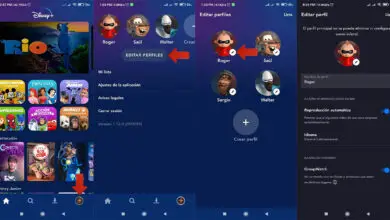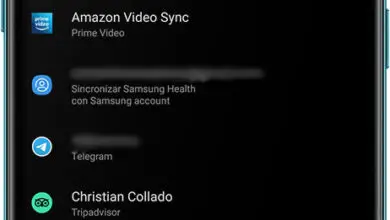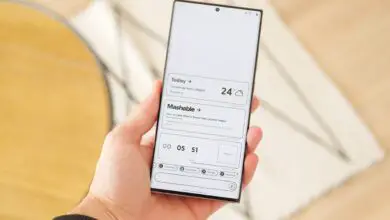Come tagliare i video su Tiktok
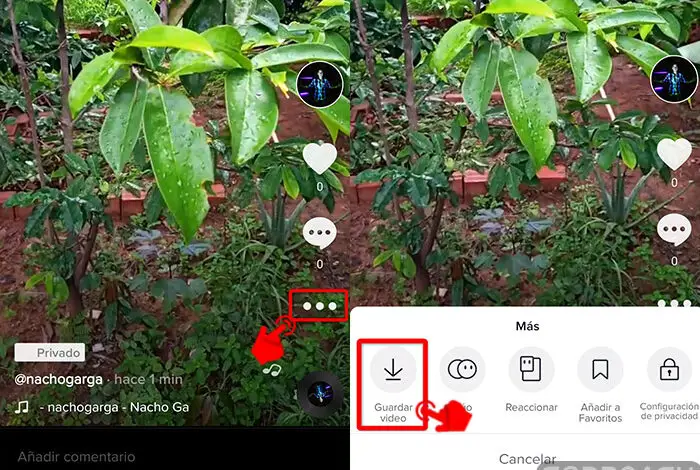
TikTok, l’applicazione di video brevi più popolare del momento, continua a stare sul piedistallo dei social network, diventando una diretta concorrenza anche allo stesso Instagram.
Ogni giorno più persone, in particolare la comunità giovanile, si uniscono alla piattaforma e condividono, caricano e interagiscono pubblicando contenuti originali e molto creativi. E non c’è da meravigliarsi, le caratteristiche e le funzioni di TikTok sono incredibili.
Per chi non lo sapesse, è un’app simile a Snapchat, la differenza è che vedrai un numero di video casuali compreso tra 15 e 60 secondi, senza limiti o restrizioni. Inoltre, puoi aggiungere effetti, filtri, adesivi, musica e modificare i tuoi video per il pubblico in generale.
Se vuoi iniziare su TikTok e vuoi sapere di cosa si tratta, ti consigliamo di scaricarlo gratuitamente per Android e iOS e goderti le funzioni che offre. Allo stesso modo, se non ti piace per niente, puoi cancellare il tuo account ogni volta che lo desideri senza problemi.
Ora, per caricare un video, soprattutto se si trova all’interno della galleria del tuo telefonino, generalmente copre più di 60 secondi e dovrai fare una piccola regolazione. Pertanto, questa volta ti mostriamo come tagliare i video su TikTok nel modo più semplice possibile.
Come tagliare i video TikTok passo dopo passo
- Vai all’app TikTok. Se non lo hai ancora, scaricalo gratuitamente per Android e iOS.
- Per creare un video, clicca sull’icona (+), situata nella parte centrale inferiore della schermata principale.
- Quindi, seleziona «Carica». Si aprirà automaticamente la galleria multimediale del tuo cellulare e la dividerà in due categorie «Video» e «Immagine».
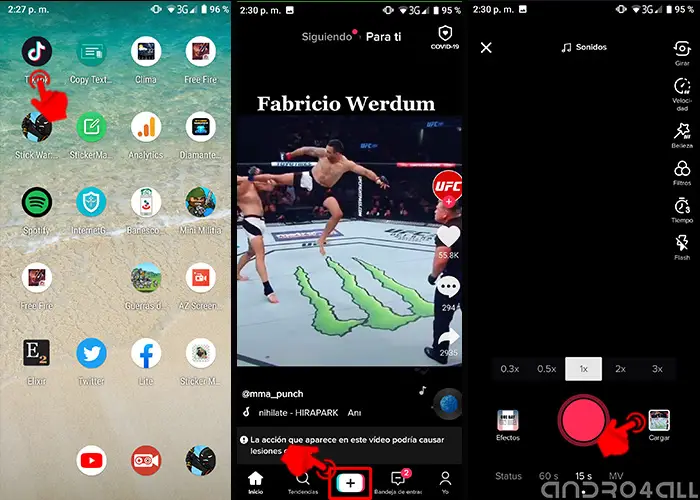
Passaggi per tagliare un video sulla piattaforma TikTok
- Nella sezione video, individua il contenuto che desideri caricare sul social network e premi «Avanti».
- Completando questo passaggio, vedrai il tuo video eseguito accompagnato da una timeline rosa. Sarai in grado di osservare chiaramente l’inizio, la fine e la durata di ogni video.
- Scorrendo il dito sulla timeline puoi tagliare con successo i video su TikTok.
- Infine, premi l’opzione «Avanti» e il gioco è fatto.
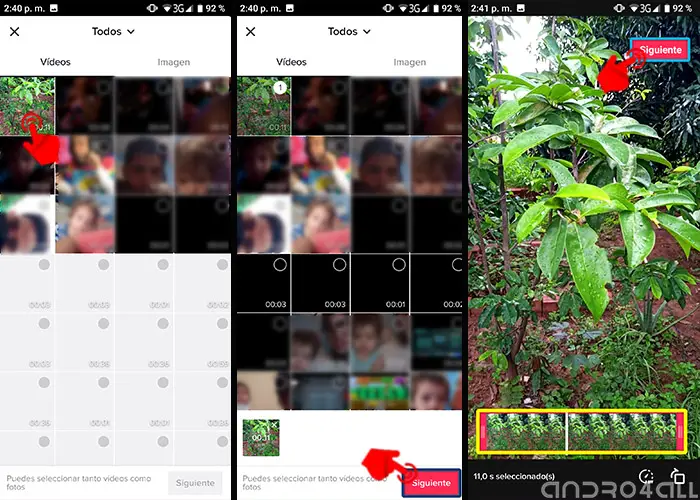
Apri la tua galleria mobile e seleziona il contenuto che desideri ritagliare su TikTok
Ritaglia e scarica video
A volte i video nella tua galleria sono interessanti solo per i primi 12 secondi e poi il materiale non risulta come immaginavi. In questi casi è possibile salvare il ritaglio e unire i pezzi con un altro video?
Purtroppo TikTok non è un editor e l’unico modo per farlo sarebbe pubblicarlo in modalità privata, scaricarlo e caricarlo nuovamente con il suo plugin.
Per fare ciò, devi solo fare quanto segue:
- Segui i passaggi precedenti per tagliare i video su TikTok.
- Applicare gli effetti e i filtri necessari e premere «Avanti».
- Apparirà una finestra per descrivere il video e configurare il display. Tocca «Chi può vedere questo video».
- Vedrai tre opzioni: scegli «Privato» e poi «Pubblica».
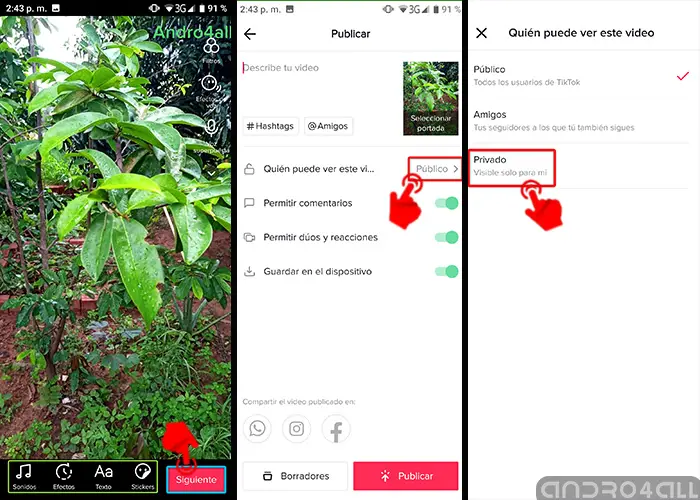
Un’altra alternativa per ritagliare video per TikTok
Per scaricare, segui questi passaggi:
- Vai al tuo profilo TikTok.
- Seleziona il video e tocca i 3 punti orizzontali, situati sul lato destro.
- Trova l’opzione «Scarica video» e il gioco è fatto.
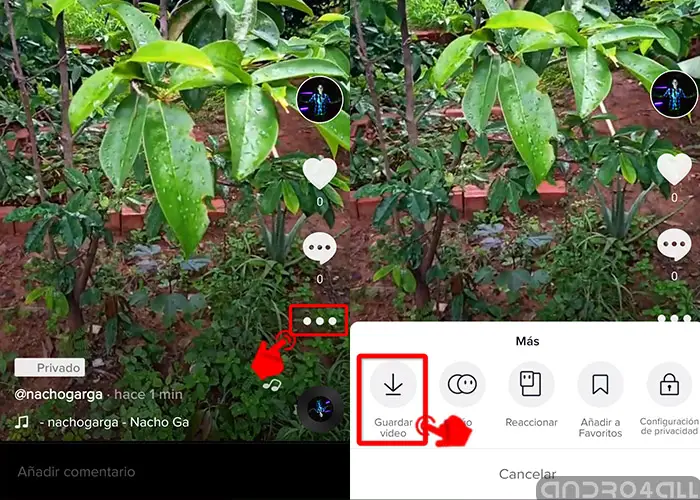
Dopo aver scaricato il file potrai unirlo a un altro video senza problemi
Come tagliare un video su TikTok con app di terze parti
Se nessuna delle opzioni di cui sopra funziona per te, è il momento di utilizzare uno strumento di terze parti. Esatto, è possibile tagliare i tuoi video e poi caricarli su TikTok. La maggior parte di queste app sono gratuite e ricche di funzioni di modifica di base, inclusi ritaglio, transizioni, layout, filtri e altro.
Sono disponibili nello store ufficiale di Google Play e AppStore e una volta installati sul tuo cellulare, puoi effettuare tagli ai tuoi video e fare «Salva», «Anteprima», «Esporta». Al termine dell’edizione, potrai caricare i contenuti su TikTok.
I più noti sono:
- InShot – Editor di foto e video musicali per Android e iOS.
- Quik -GoPro Video Editor per foto e clip per Android e iOS.
- BeeCut – App gratuita incredibilmente facile per l’editor video per Android e iOS.
Come vedrai, è una funzione facile e non richiederà più di un paio di secondi. Modifica e ritaglia i tuoi video e inizia a pubblicare contenuti di qualità su TikTok.